

표준 복사(Standard copy)의 양면 인쇄 설정(2-sidedPrintSetting)에서 양면(2-sided)을 선택한 경우, 두 장의 원본 페이지를 용지 한 장의 양면에 복사할 수 있습니다.
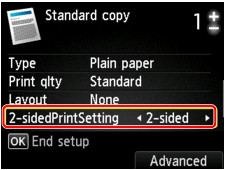
오른쪽 기능(Function) 버튼을 눌러 방향 및 제본면을 선택합니다.
방향(Orientation)에서 세로(Portrait)를 선택하고 인쇄 용지 제본면(Stapling side of print paper)에서 긴 면 제본(Long-side stapling)을 선택한 경우:
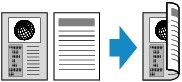
방향(Orientation)에서 세로(Portrait)를 선택하고 인쇄 용지 제본면(Stapling side of print paper)에서 짧은 면 제본(Short-side stapling)을 선택한 경우:
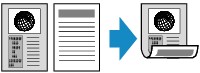
방향(Orientation)에서 가로(Landscp.)를 선택하고 인쇄 용지 제본면(Stapling side of print paper)에서 긴 면 제본(Long-side stapling)을 선택한 경우:

방향(Orientation)에서 가로(Landscp.)를 선택하고 인쇄 용지 제본면(Stapling side of print paper)에서 짧은 면 제본(Short-side stapling)을 선택한 경우:
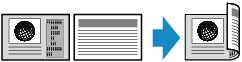
 참고
참고양면 인쇄 설정(2-sidedPrintSetting)에서 양면(2-sided)을 선택한 경우, LCD에 고급(Advanced)이 표시됩니다. 오른쪽 기능(Function) 버튼을 눌러 용지의 방향 및 제본면을 선택할 수 있습니다. 또한 평판 유리 위에 원본을 로드할 때 미리 보기 화면을 표시할지 여부를 선택할 수 있습니다.
제본면을 선택한 후 OK 버튼을 눌러 미리 보기 화면의 사용 여부를 선택할 수 있습니다. ON을 선택한 경우, 방향을 확인할 수 있는 미리 보기 화면이 표시됩니다.
스캔할 때 LCD에 장치 메모리가 가득 찼습니다. 계속 진행할 수 없습니다.(Device memory is full. Cannot continue process.)가 나타나는 경우, 인쇄 품질을 표준(Standard)으로 설정한 다음 다시 복사해 보십시오. 문제가 해결되지 않는 경우, 인쇄 품질을 고속(Fast)으로 설정하고 다시 복사해 보십시오.
표준 복사(Standard copy)를 선택한 경우, 양면 복사 설정은 2-on-1 복사(2-on-1 copy) 또는 4-on-1 복사(4-on-1 copy)와 조합하여 사용할 수 있습니다. 또한, 페이지 나누기(Collate)에서 ON을 선택한 경우 양면 복사도 사용할 수 있습니다.
흑백으로 복사하는 경우, 양면 복사의 인쇄 농도가 단면 복사의 것과 다를 수 있습니다.
스캔 전:
미리 보기 기능을 활성화한 경우, 기기가 원본 스캔 전에 미리 스캔을 시작합니다. 미리 스캔이 끝나면 LCD에 아래 화면(미리 보기 화면)이 표시됩니다.
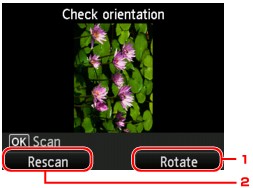
회전(Rotate)
오른쪽 기능(Function) 버튼을 누르면 원본이 180도 회전합니다.
다시 스캔(Rescan)
왼쪽 기능(Function) 버튼을 누르면 원본이 다시 스캔됩니다.
OK 버튼을 눌러 스캔을 시작합니다.
스캔 후:
원본의 각 장을 스캔한 후 LCD에 문서 로드(평판)(Placing documents (platen)) 화면이 나타납니다.
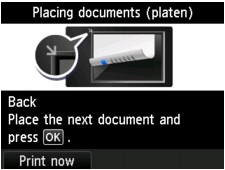
스캔한 후 평판 유리에서 원본을 제거하고 다음 장을 평판 유리 위에 로드한 다음 OK 버튼을 누릅니다.
 참고
참고더 이상 스캔할 필요가 없으면 왼쪽 기능(Function) 버튼을 누릅니다. 기기에서 복사가 시작됩니다.
인쇄 중에 복사 작업을 추가할 수 있습니다.
맨 위로 |